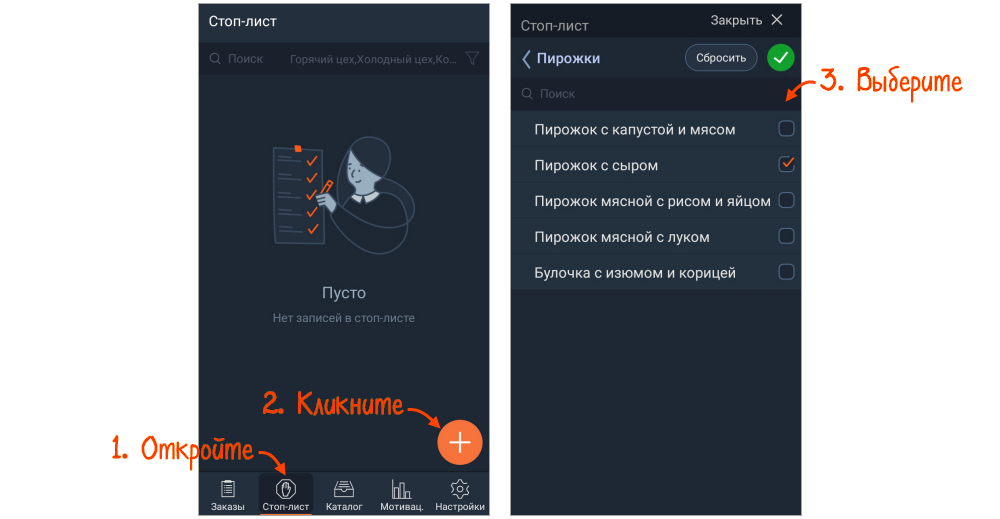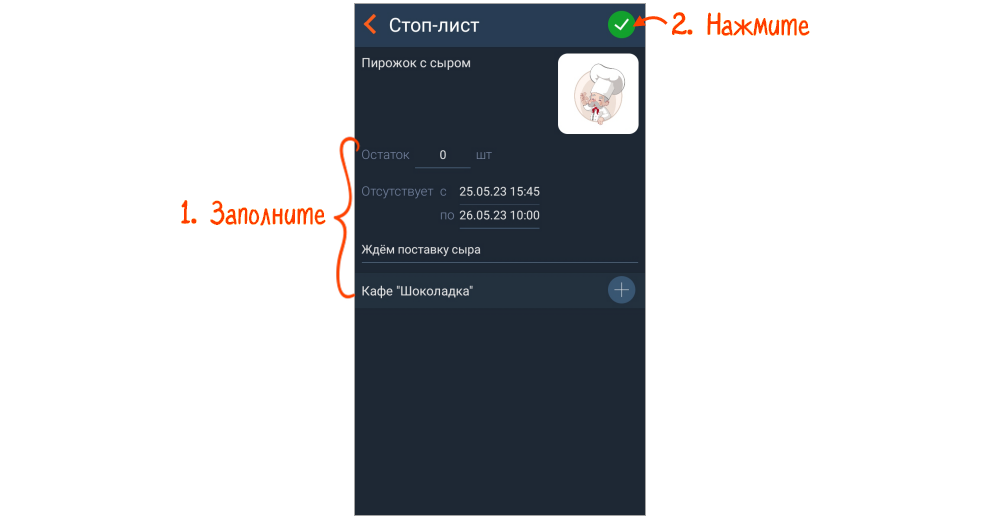Стоп-лист — это список блюд, которые временно недоступны или их осталось ограниченное количество для заказа. Такие позиции не видны гостям при онлайн-бронировании или заказе на доставку. Официант или кассир будут видеть информацию о блюдах в стоп-листе в меню.
Официант, кассир или администратор могут добавить блюдо в стоп-лист на терминале, в Saby Presto и в Android-версии приложения Presto Waiter.
- В главном меню Presto перейдите в раздел «Стоп-лист».
- Сканируйте штрихкод или кликните
 , чтобы добавить позицию.
, чтобы добавить позицию. - Выберите одно или несколько блюд из списка и нажмите «Выбрать».
- В карточке заполните остальные данные:
- количество доступных порций. Если блюда закончились — «0»;
- время нахождения в стоп-листе. Если неизвестно, когда блюдо будет доступно для заказа, оставьте поле с финальной датой нахождения в стоп-листе пустым;
- точки продаж, в которых действует ограничение;
- причину — например, «Ждем поставку мяса».
- Кликните «Сохранить».

Блюдо добавлено в стоп-лист. Количество порций, которые еще можно продать, отобразится в окне заказа и будет отмечено красным цветом.
Часто задаваемые вопросы
- Перейдите в раздел «Склад/Стоп-лист».
- Нажмите
 , чтобы добавить позицию.
, чтобы добавить позицию. - Выберите одно или несколько блюд из списка и нажмите «Выбрать».
- В карточке заполните остальные данные:
- количество доступных порций. Если блюда закончились — «0»;
- время нахождения в стоп-листе. Если неизвестно, когда блюдо будет доступно для заказа, оставьте поле с финальной датой нахождения в стоп-листе пустым;
- точки продаж, в которых действует ограничение;
- причину — например, «Ждем поставку мяса».
- Кликните «Сохранить».

Блюдо добавлено в стоп-лист. Количество порций, которые еще можно продать, отобразится в окне заказа и будет отмечено красным цветом.
Часто задаваемые вопросы
- Откройте раздел «Стоп-лист». Сканируйте штрихкод или кликните
 и выберите одно или несколько блюд в меню.
и выберите одно или несколько блюд в меню. 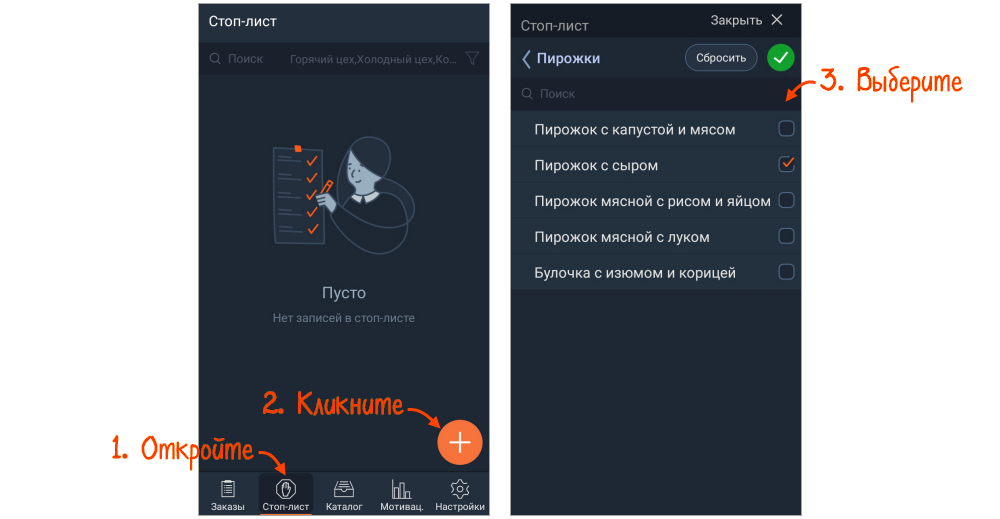
- Заполните данные:
- количество доступных порций. Если блюда закончились — «0»;
- время нахождения в стоп-листе. Если неизвестно, когда блюдо будет доступно для заказа, оставьте поле с финальной датой нахождения в стоп-листе пустым;
- точки продаж, в которых действует ограничение;
- причину — например, «Ждем поставку сыра».
- Сохраните изменения кнопкой
 .
. 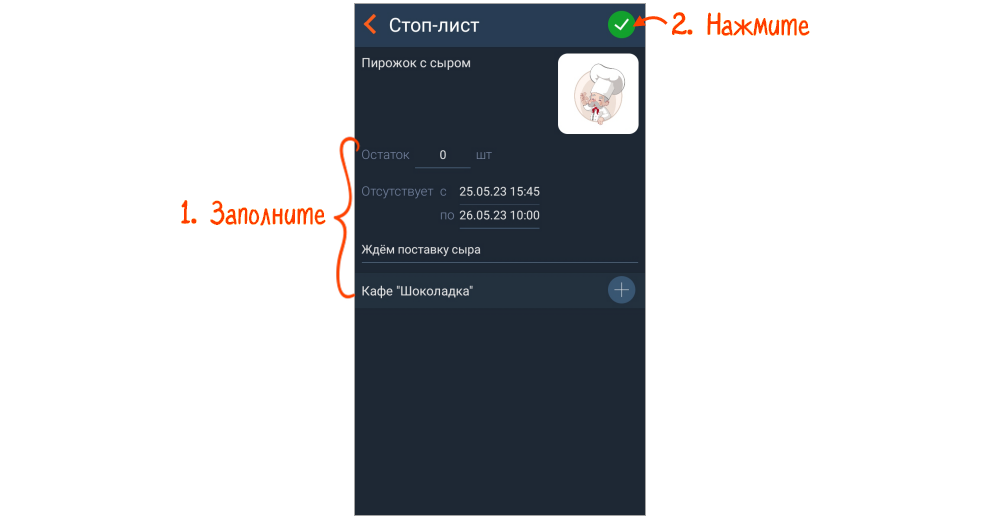
Блюдо добавлено в стоп-лист. Количество порций, которые еще можно продать, отобразится в окне заказа и будет отмечено красным цветом.
Часто задаваемые вопросы